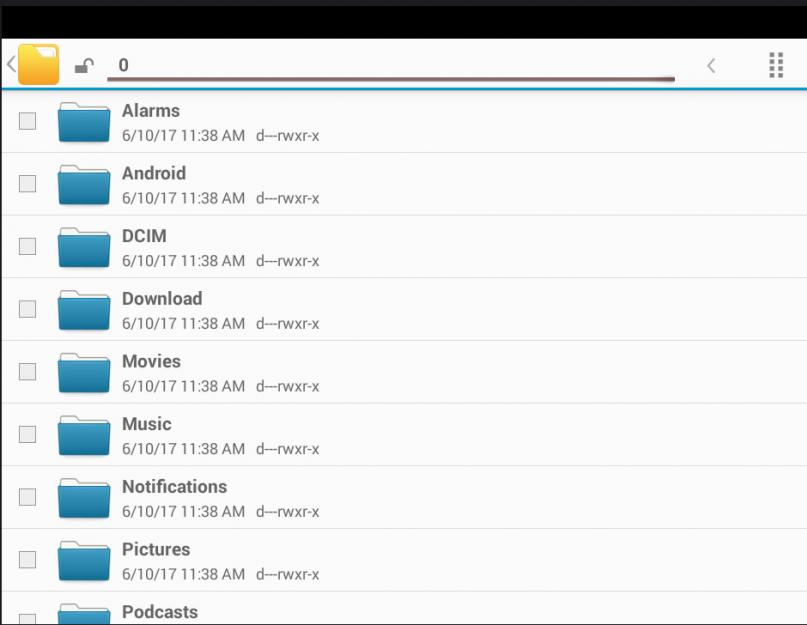При покупке планшета или мобильного телефона на базе операционной системы андроид очень быстро встает вопрос увеличения памяти. Современные мобильные приложения имеют большой размер и быстро забивают свободные ресурсы любого мобильного устройства. Скорость связи и передачи данных за последние годы сильно выросла. При неправильной настройке устройства, оно может быть полностью заполнено меньше чем через час после покупки. Средняя игра занимает 500-600 Мб при стандартном объеме внутренней памяти недорогого андроида 8Гб. 10 простеньких игрушек – и свободный объем полностью закончился.
Совет: Правильно настраивайте трафик в мобильном устройстве. Как можно меньше сохраняйте на внутреннюю память андроид устройства. Проверяйте загрузки и все равно будьте готовы к тому, что однажды свободное место закончится.
Вариантов решения проблемы с памятью может быть несколько. Подключение внешних носителей или дополнительных sd-карт, удаление лишних файлов. — уже самая радикальная мера.
В порядке усложнения, можно выделить такие способы увеличения памяти:
- Убрать из телефона лишнее. Самый безопасный и простой способ. Единственные проблемы могут быть из-за ошибочного удаления нужных файлов.
- Установить специальные программы-оптимизаторы пространства и ресурсов. Возможны ошибки самой программы, конфликты ПО, но в целом вариант неплохой. Минус способа – отсутствие собственного контроля. Но, работа таких программ несомненно полезна и приводит к увеличению доступного места на устройстве.
- Установка дополнительной мини-флешки в соответствующий разъем. Превосходное временное решение. Удобно, что флешки с данными можно менять. Желательно сразу при покупке устройства поставить дополнительный объем памяти и стараться устанавливать приложения на сменную карту. Минус способа в том, что микрокарты теряются или выходят из строя. Позаботьтесь о безопасном хранении и резервировании важных данных.
- Синхронизация с внешним устройством и перенос данных на внешний носитель. Способ подразумевает использование персонального компьютера или ноутбука в качестве основного устройства для хранения информации. Можно оперативно скидывать фотографии, файлы установки, создавать резервные копии системы. Данный способ подразумевает высокий уровень компьютерной грамотности и используется при профессиональном использовании мобильных устройств.
Самый очевидный способ увеличения памяти на андроиде – это убрать все лишнее. Старые загрузки, игры, в которые вы не играете, неудачные загрузки, установленные и неустановленные приложения, ненужные фото- и видеофайлы.
Удаляем лишнюю информацию и освобождаем память
Рассмотрим удаление лишних данных на примере установки и удаления игры «Зомби против растений»
Допустим, ваш телефон попал в руки племяннику и уже через 5 минут вы наблюдаете следующую картину.
На ваше устройство копируется 600 мегабайт абсолютно ненужной вам информации. Кстати, если вы вне зоны WiFi – рекомендуем прервать установку и закачку – она может влететь вам в копеечку на мобильном тарифе.
Где искать лишние файлы
Казалось бы, логично искать файлы через менеджер файлов.

Но нет. Файлов игры там может не быть. Не верим своим глазам и открываем папку Download (Загрузки). Но и там может быть пусто.

Многие люди сдаются на этом этапе и перестают искать. Им кажется, что прерванная закачка удалилась и никакого мусора от ненужной закачки на телефоне не осталось. Это ошибочное мнение, которое будет стоить вам 600 Мб пространства на вашем андроид устройстве.
Мы поступим иначе и зайдем проверить настройки андроида.

Нас интересует папка Storage, что означает место хранения файлов.
Открываем папку хранения и видим следующую картину, полностью демонстрирующую распределение памяти:

Мы видим полный объем памяти, сколько занято под приложения Apps, под картинки и видео, аудио, реальный объем прочих закачек.
Поскольку мы ищем установленную игру, ее разумно искать в приложениях. Откроем папку Apps.

Согласитесь, любопытно — почти ничего не установлено, а нет уже 3 Гб. Допустим, при объеме диска 32Гб это допустимо. Но, если продолжать в том же духе, к вечеру свободное место в памяти закончится. Оставим необходимые приложения системы и гугловские сервисы. Удалим только игрушку. Выбираем приложение, щелкая по нему пальцем.

Последовательно удаляем данные игры (Data), затем нажимаем Force stop – остановить приложение. И только затем выбираем Uninstall. На каждом шаге удаляемое приложение будет сопротивляться, угрожать страшными карами, но мы будем непреклонны и доведем дело до конца.

Действуя таким образом, можно увеличить свободную память на андроиде и освободить место для нужной информации.
Не замусоривайте планшет или телефон. Не всегда увеличить память получится так просто. Некоторые ненужные приложения трудно удалить. Встречаются приложения, избавиться от которых можно только при полном возврате к заводским настройкам.
Как использовать программы оптимизаторы
Оптимизаторы могут увеличить память на андроиде примерно тем же способом, как хорошие системы хранения помогают увеличить место, например, в шкафу. Пространство то же самое, но при правильном хранении помещается вдвое больше.
Самые распространенные программы для оптимизации хранения данных на андроиде — CC Cleaner, Clean Master. Общая производительность системы улучшается. Плюс использования программы–чистильщика в том, что вам не придется самостоятельно выискивать мусорные файлы для каждой программы. Программа сама найдет их, проанализирует и вы можете удалить весь мусор одним нажатием. Плюсом в работе таких приложений является существенная экономия заряда батареи. Подробнее обо всем этом вы можете почитать в нашей отдельной .
Как установить программу для увеличения памяти андроида
Откройте Плей Маркет.

С строке поиска наберите название программы. Не забудьте переключить раскладку на латиницу.

Установите приложение и нажмите кнопку Open – открыть.


Программа запросит доступ к файлам и личным данным. Придется позволить ей это сделать.

Программа готова к работе. Нажмите на кнопку «Анализировать».

Тестирование занимает немного времени. Вы можете поставить галочку напротив папки историй браузера, кэш файлов и нажать «Очистить».
Файлы будут удалены в автоматическом режиме. Программные решения увеличения памяти могут быть не менее эффективны, чем подключение огромных хранилищ. В процессе очистки андроида вы сможете понять, где и как сохраняются файлы, научитесь внимательно относиться к ресурсам, сразу удалять ненужные загрузки и следить за трафиком.
Использование SD карты памяти
Технический способ увеличения памяти на андроиде — попытаться перенести файлы уже имеющихся приложений на дополнительную sd-карту.
Для переноса файлов потребуются . Если вы не совсем понимаете, что это – попросите настроить рут с подключением карты памяти сразу при покупке телефона или планшета. Устанавливая любое приложение, всегда выбирайте установку на сменный диск.
Некоторое несоответствие информации о занятом объеме и фактических размеров встроенных дисков андроида вынуждает к постоянной экономии места. Внимательное отношение к вашему устройству позволяет не перегружать лишними файлами память мобильного телефона или планшета.
Есть два симптома, когда внутренней памяти на телефоне катастрофически не хватает:
- Приложения и Андроид тормозят,
- Телефон выдает сообщение о том, что нужно принять меры и освободить занятое пространство.
Внутренняя память телефона имеет фиксированный объем, и увеличить ее (вроде бы) нельзя. Тем не менее, в гайде мы расскажем, как очистить внутреннюю память телефона от ненужных файлов и приложений.
Увеличив свободное место в памяти Андроид, вы сэкономите время и перестанете замечать тормоза на телефоне и планшете. На всю “уборку” уйдет от силы 20 минут.
Ошибка: недостаточно памяти на мобильном устройстве
Обычно Андроид выдает такое сообщение, если процессу или приложению не хватает свободного места во внутренней памяти телефона.
Недостаток памяти может дать о себе знать постоянными зависаниями. Если при покупке телефона это незаметно, то со временем, после установки десятков мобильных приложений и обрастания “мусором” вы начинаете это замечать.
Невольно возникает вопрос: характеристики телефона “врут”? Если нет, то почему у других этот же смартфон / планшет работает стабильно?
Проверяем объем свободной памяти на Андроид
При появлении уведомления о недостаточном объеме внутренней памяти, возникает вопрос: сколько памяти есть в распоряжении, какая ее часть занята?
Проверить свободное место можно через настройки мобильного телефона. Для этого заходим в Настройки - Опции - Память (Settings – Device Maintenance – Storage – Storage settings – Device memory). Внимательно изучаем данные, обращая внимание на следующие цифры:
- Общий объем (Total space) – объем внутренней памяти Андроид
- Системная память (System memory) – минимальный объем места, зарезервированный для работы системы
- Доступное место (Available space) – сколько осталось места во внутренней памяти.
Соответственно, если встроенной памяти недостаточно, нужно увеличить память на телефоне до размеров System memory, чтобы система не выдавала соответствующую ошибку.
В следующих главах я расскажу, как почистить внутреннюю память на Андроиде.
Очистка внутренней памяти телефона
Удалить лишнее можно через встроенные инструменты операционной системы и за счет сторонних приложений. Они анализируют занятое пространство, помогают определить файлы, которые могут быть безопасно удалены.
Удаление приложений из системной памяти Android
Наверняка на вашем телефоне установлены приложения, которые висят мертвым грузом и не используются по назначению. Их размер может достигать сотен мегабайт (с учетом кэша).
Удалить бесполезные программы можно через : Опции - Настройки - Диспетчер приложений (Settings – Apps).
В Android 8 для вычисления ненужных приложений удобно использовать бесплатную утилиту FIles Go . Для других версий ОС она доступна для скачивания через Google Play.
Как удалить ненужные приложения в FIles Go:
- Заходим в раздел Unused apps,
- Сортируем приложения по дате модификации или размеру,
- Для удаления отмечаем ненужные программы галочками и нажимаем Uninstall.
Видеоинструкция по удалению приложений:
Перенос файлов на карту памяти
Внутренняя память телефона, как уже сказано, имеет фиксированный объем, поэтому необходимо постоянно проверять, хватает ли свободного места для корректной работы приложений и ОС.
Вообще, память Андроид делится на внутреннюю и внешнюю. Внешнюю память легко "нарастить", благо что sd-карты сегодня стоят недорого (за $25 можно приобрести карту памяти на 256 Гб).
Собственно, перенести файлы можно через любой файловый менеджер – через телефон или ПК.
Перемещаем ненужные приложения с внутренней на внешнюю карту памяти
Как альтернативу CCleaner, удобно использовать вышеупомянутое приложение Files Go.
Как увеличить память на Андроиде вручную
Для ручной очистки памяти телефона подойдет любой файловый менеджер. Мы советуем ES Explorer или Total Commander.
Будьте внимательны и удаляйте только ненужные пользовательские файлы во внутренней памяти Android, которые вы создавали / копировали сами.
Итак, открываем файловый менеджер, заходим корень внутренней памяти, начинаем искать и удалять ненужное.
Какие файлы желательно удалить (перенести на карту памяти) в первую очередь:
- Фотографии, видео, записи на диктофон и другие документы, сохраненные не на sd, а во внутренней памяти;
- Документы, полученные по почте или через социальные сети (чаще всего они сохраняются в папку Download);
- Электронные книги и другие файлы, сохраненные сторонними приложениями в память устройства;
- Содержимое папок DCIM, bluetooth, sounds.
Используем Storage Analyzers (для наглядности)
Для наглядности советуем использовать приложение Files Go или любой другой storage analyzer для Андроид, который покажет, какие файлы занимают больше всего места на диске и где они расположены, в виде диаграммы. Среди таковых приложений отметим:
Переносим фотографии и видео на сервис Google Photos
Именно фотографии и видео “съедают” больше всего места на телефоне, за счет их можно быстро освободить место на карте памяти или во встроенном хранилище. Если ваш телефон не поддерживает карту памяти, переместите файлы, к которым вы обращаетесь нечасто, в облако. Лучше всего для этого подходит приложение Photos, или Google Photos. Оно автоматически загружает фотографии на сервис, где они доступны в изначальном качестве через браузер или приложение.
Помимо Google Photos, можно обратить внимание на такие альтернативы как Dropbox, Flickr или Microsoft OneDrive.
Даже когда фотографии будут доступны только на сервере, вы легко получите к ним доступ, если у вас работает интернет. И главное, это действительно удобный и быстрый способ освободить пару гигабайт внутренней памяти!
Очистка памяти: вопросы и ответы
1. В телефоне не хватало внутренней памяти, я половину фоток отправила на sd карту, после этого открываю, а они все какие-то мутные. Попробовала перекинуть обратно на внутреннюю память Андроид, но фотки такие же. Как мне вернуть прежние фотки, т.е. чтоб было как раньше подчистую без всяких искажений.
2. У меня не хватало внутренней памяти в телефоне, я захотела очистить ее. Я перебросила данные (фото, музыку) на карту памяти. Теперь файлы не читаются, хотя телефон видит карту. Как можно вернуть хотя бы фото?
3. Телефон Самсунг А5. Не знал, как увеличить внутреннюю память, переместил с помощью ноутбука папки с музыкой и файлами с внутренней памяти на sd карту. После этого при открытии папок все они оказались пустые. Файлы и музыку не видит ни телефон, ни компьютер. Внутренняя память телефона вроде не уменьшилась после этого. Как найти эти файлы?
Ответ . Вероятно, вы скопировали на карту памяти не оригиналы, а эскизы. Оригиналы фотографий могли остаться во внутренней памяти телефона. Если это не произошло, вам поможет .
Если в памяти устройства недостаточно места, следует скопировать файлы на компьютер (сделать резервную копию) и только после этого перемещать на карту памяти. Вам будет полезно ознакомиться с инструкцией, как очистить внутреннюю память на Андроиде (см. текст выше).
У меня телефон Sony Xperia, когда захожу в Плей Маркет, хочу скачать какую-нибудь программу, система пишет, что не хватает памяти на Андроиде, хотя флешка 16 гб! Что делать?
Ответ . Скорее всего, ошибка "недостаточно памяти" на Андроид связана с тем, что не хватает внутренней памяти – именно туда с Google Play скачиваются установочные файлы.
- Перенесите наиболее объемные файлы со внутренней памяти Андроид на вашу sd карточку.
- Удалите ненужные приложения через файловый менеджер или Files Go.
- Воспользуйтесь утилитой CCleaner для очистки ненужных файлов в памяти телефона.
Чистила память телефона, удалила много папок. И теперь не могу через Android смотреть галерею, пишет: "Хранилище не доступно". Как можно вернуть обратно?
Ответ . Вероятно, при очистке вы удалили папку с фотографиями на карте памяти (SDCARD/DCIM/CAMERA). Восстановить файлы оттуда можно с помощью программ CardRecovery или PhotoRec.
При активном использовании устройства на ОС Android и скачивании разнообразного софта владелец девайса может столкнуться с недостаточным объемом памяти, предусмотренной производителем. Переполненность хранилища информации приводит к снижению быстродействия телефона или планшета и вызывает его периодические подвисания. Да и загрузка нового контента становится практически невозможной. Поэтому рассмотрим, как увеличивать память на Андроиде.
Расширить память телефона или планшета на ОС Android можно двумя способами:
- Физическим. Предполагает установку внешней карты памяти micro sd;
- Программным. В данном случае с устройства удаляются ненужные приложения и файлы, а также производятся другие манипуляции, приводящие к увеличению свободного пространства.
Необходимо уяснить, что для большинства гаджетов, работающих под управлением ОС Андроид, предусмотрено три вида памяти:
- Оперативная (ОЗУ или RAM);
- Внутренняя;
- Внешняя.
Первый тип предназначен для временного хранения данных, которые используются запущенными приложениями и службами. Если на ПК увеличить оперативку можно с помощью установки дополнительной планки ОЗУ, то в мобильных устройствах сделать это не получится. На планшете или телефоне можно только почистить RAM от мусора, тем самым улучшив производительность девайса. Посмотреть, сколько доступно оперативной памяти Android, можно в настройках устройства.
Внутренняя память применяется для хранения на гаджете различной информации. Вот ее во многих телефонах можно физически расширить с помощью установки внешней sd карты.
Производители современных смартфонов все реже оснащают свою продукцию слотом для карты micro sd. Если в вашем аппарате такой разъем отсутствует, вам придется довольствоваться объемом, предусмотренным разработчиками.
Если физическое увеличение памяти Android за счет micro sd не должно вызвать никаких сложностей, то с программным расширением не все так просто. Поэтому рассмотрим, как увеличить внутреннюю память Андроида программным способом.
Расширение внутреннего хранилища встроенными функциями Android
Самым простым методом увеличения памяти на Андроиде является ее очистка от ненужных данных. Для этого достаточно найти файлы, которые вам в будущем не пригодятся, и нажать «Удалить». Если таких файлов много, выполнять эту процедуру лучше через проводник:

Расширить свободное пространство также можно с помощью деинсталляции лишнего софта:

С помощью указанных действий можно выполнить увеличение памяти Android для установки приложений. Далеко не весь софт, имеющийся на гаджете, получится стереть. Много стандартных приложений, предусмотренных системой Андроид, можно удалить только при наличии root-прав.
Еще один стандартный метод, позволяющий расширить встроенный объем памяти, заключается в перенесении установленных пользователем программ на карту micro sd. Для этого необходимо войти в свойства какого-либо приложения и тапнуть соответствующую кнопку.
Увеличение свободного места с помощью дополнительного ПО
Рассматривая, как увеличить внутреннюю память Android устройства, нужно отметить приложение-чистильщик Clean Master. Его основная функция заключается в ускорении работоспособности девайсов на ОС Андроид путем закрытия неиспользуемых программ, работающих в фоновом режиме, а также в очистке кэша и удалении остаточных файлов из системных папок.
Для расширения свободного места на телефоне с помощью Clean Master делаем следующее:

Расширение встроенной памяти за счет внешней карты sd
Все программы, которые скачиваются на телефон либо планшет, по умолчанию устанавливаются во внутреннее хранилище устройства. И даже наличие карты micro sd фактически не увеличивает место под приложения. Начиная с версии Android 2.2, в системе появилась возможность выбирать память для инсталляции софта.
Это не так сложно, как кажется. У меня, во всяком случае, получилось, хотя я не гуру в андроиде . Описываемый мною способ основывается на этой информации
Итак, кратко теория.
В нашем телефоне есть четыре больших раздела, размеры которых мы можем поменять:
system (в стандартной прошивке размер 768мб + 1мб между разделами)
cache (512мб + 1мб)
data (768мб + 1мб)
SD (около 1.5Гб)
Раздел system лучше от греха подальше не трогать, такой большой размер cache вроде бы нужен для нормальной работы OTA (обновление по воздуху). Так как эти обновления бывают редко, бОльшую часть времени этот раздел практически пустой и в программе во всех вариантах переразметки кэш уменьшают. Ну и святое дело отгрызть от внутренней SD, если все равно стоит внешняя SD
Размеры этих разделов хранятся в MBR и EBR1. Но, просто изменить их там недостаточно, надо потом заново отформатировать изменившиеся разделы.
Общая схема действий.
1. Нам нужны custom recovery, чтобы не потерять наши данные. Я использовал TWRP, вроде бы сработает и на CWM
2. Если у вас что-то записано на внутренней SD, перепишите это на внешнюю SD. Если какие-то программы установлены на внутреннюю карту, то либо переустановите на телефон, либо забекапьте с помощью Titanium
3. Заходим в recovery и делаем backup, разделы system и data. Будьте внимательны, бекап надо сделать на внешнюю SD. По умолчанию TWRP может сделать бекап на внутреннюю SD и тогда вы его потеряете после переразметки!
4. Записываем через Flash Tool измененные файлы MBR и EBR1 (как именно менять чуть ниже)
5. Заходим в recovery и делаем Wipe -> factory reset,
при этом и отформатируются нужные разделы. Если при этом менялся размер SD, вы увидите кучу сообщений об ошибке, но не переживайте, ничего страшного в этом нет.
6. Тут же в recovery сделайте restore
7. Запустите аппарат. Вы увидите сообщение о том, что SD надо отформатировать, отформатируйте.
8. Наслаждайтесь
Как и что менять в MBR и EBR1.
Прежде всего нам нужен какой-нибудь Hex Editor. Например, этот
Сами файлы MBR и EBR1 берете из прошивки для Flash Tool, той, которая у вас установлена. Можно также их скачать из телефона напрямую, с помощью того же Flash Tool. В файле MBR записаны размеры разделов system и cache, в файле EBR1 - data и SD.
Рассмотрим самый простой случай: мы хотим увеличить размер data за счет SD, не трогая cache.
В начале идет куча нулей, четвертая строка снизу отвечает за data, третья снизу за SD. Если вы не собираетесь настраивать размеры разделов с точностью до килобайта, вам достаточно менять цифры только в столбце 08 и 0c . Те значения, которые мы будем менять, я выделил красным. Каждая единица в столбце 0с соответствует 32мб. Как мы видим, в стандартной прошивке там число 18 в шестандцатиричной системе, что соответствует 24 в десятичной. Умножаем 24 на 32 и получаем как раз 768мб. На размер для SD не смотрите, он указан в виде "до конца памяти".
Итак, я увеличил размер /data. Сейчас у меня в столбце 0с прописано число 4a. Запустите калькулятор винды, выберите вид программиста, выберите Hex, наберите 4a, потом выберите Dec. Вы увидите, что это соответствует 74 в десятичной системе, то есть 2368Мб. Раз мы увеличили размер раздела /data, мы должны сдвинуть начало раздела SD. На сколько увеличили размер, настолько и сдвигаем. Запускаем калькулятор, вид программист, режим Hex. Вычитаем: 4a (стало) - 18 (было) = 32. Добавляем 41 (старый сдвиг SD), получаем число 73. Его и записываем в столбце 08 в строке SD. Но, надо и уменьшить размер SD. В том же калькуляторе набираем BE (старое значение из столбца 0c для SD) и вычитаем 32, получаем число 8C, которое и прописываем в столбце 0c. (Обратите внимание, все числа в шестандцатеричном формате) В этом случае размер SD получился около 20Мб. Чтобы этот хвостик не мешал, можно применить патч из основной темы про перераспределение памяти.Не запутались? На всякий случай, прикладываю свои файлы MBR и EBR1.
Если же вы хотите и размер cache изменить, схема в принципе та же, только задействуется еще и файл MBR. Cache в нем указан в последней строке. В родной прошивке там стоит число 10, что соответствует 16 в десятичной системе, умножаем на 32, получаем 512Мб. Если вы хотите, например, уменьшить его в два раза, значит в столбце 0c для cache пишете 08, соответственно надо сдвинуть начало /data (уменьшаем значение в столбце 08 в файле EBR1 для data на 8) и увеличить размер data (увеличиваем значение в столбце 0c в файле EBR1 для data на 8)
Надеюсь, понятно объяснил
Внимание! Файлы, которые я выложил, подходят для P770, прошивка 110/113. Для других телефонов/прошивок берите за основу MBR и EBR1 из своих прошивок! Возможно, у вас используется также и файл EBR2!
В данном телефоне на внутренней флеш памяти выделено примерно 830 MB места под сохранение пользовательских данных и устанавливаемых программ и примерно 2 GB под внутренний USB накопитель (для хранения пользовательских файлов).
Объема внутренней памяти при большом количестве устанавливаемых программ может не хватать, а пользовательские файлы проще хранить на внешней SD карте и объем внутреннего USB накопителя чаще всего излишен.
Администрация сайта не несет ответственности за то, что вы делаете со своим телефоном. Перед тем как, что-нибудь сделать, подумайте зачем вам это нужно и внимательно изучите инструкцию.
Предлагаемые модификации внутренней флеш памяти телефона позволяют перераспределить объемы накопителей так, что внутренней памяти для хранения программ и данных пользователя становится примерно 2.3 GB, а объем внутреннего USB накопителя снижается до 500 MB (этого обычно достаточно для пользовательских файлов).
Стандартное распределение
HDDRawCopy .
Процедура установки изменений
1.
2.
Скачать modify_fs.zip 2209
3.
4.
5.
6.
7.
8.
9. Войти в стандартное/заводское рекавери (Громкость + и Вкл ). Выбрать пункт apply update from external storage , затем выбрать файл CWM_ViT.zip .
10.
11. Выбрать пункт apply update from external storage , затем выбрать файл CWM_ViT.zip .
12.
13. Загрузиться заводской рекавери, где опять выбираем пункт reboot system now .
14.
}